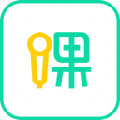钉钉怎么发红包 钉钉APP企业红包发送教程
作者:075玩 来源:互联网 2024-01-04 06:40:23
钉钉是一款非常专业的移动办公平台,今天我们就来讲讲钉钉怎么发红包,让你可以随意发送企业红包给同事,下面一起来看教程。
钉钉 V3.0.3 安卓版
类别:聊天社交 大小:54.29M 语言:简体中文
评分:6 下载地址更多阿里钉钉手机版使用教程==》手机APP版钉钉怎么用
钉钉APP企业红包发送教程
1、首先进入钉钉联系人,找到要向他发送红包的员工。当然也可以直接到群里发送红包。

2、点击这个联系人的,出现功能菜单中,选择发送消息。

3、来到消息聊天窗口界面,点击下面的+图标,进入发送功能菜单。

4、新版本的钉钉在这里加了红包功能按钮,点击即可进入红包发送界面。

5、输入要发送的红包金额与留言,点击发红包。

6、直接调用支付宝进行支付。所以手机上需要安装支付宝才可以。

7、输入支付宝账号与支付密码,注意是支付宝的支付密码。若支付宝在手机上是保持登录的,则不用。

8、付款成功。

9、回到聊天窗口界面,可以看到发出的红包,等待对方领取。

关 键 词: 钉钉
- 上一篇:钉钉如何导出签到数据 钉钉APP签到数据到处教程
- 下一篇:返回列表
相关阅读








 萌侠挂机(无限盲盒)巴兔iPhone/iPad版
萌侠挂机(无限盲盒)巴兔iPhone/iPad版 新塔防三国-全民塔防(福利版)巴兔安卓折扣版
新塔防三国-全民塔防(福利版)巴兔安卓折扣版 皓月屠龙(超速切割无限刀)巴兔iPhone/iPad版
皓月屠龙(超速切割无限刀)巴兔iPhone/iPad版 异次元主公(SR战姬全免)巴兔iPhone/iPad版
异次元主公(SR战姬全免)巴兔iPhone/iPad版 火柴人归来(送兔年天空套)巴兔安卓版
火柴人归来(送兔年天空套)巴兔安卓版 大战国(魂环打金大乱斗)巴兔安卓版
大战国(魂环打金大乱斗)巴兔安卓版 世界异化之后(感性大嫂在线刷充)巴兔安卓版
世界异化之后(感性大嫂在线刷充)巴兔安卓版 云上城之歌(勇者之城)巴兔安卓折扣版
云上城之歌(勇者之城)巴兔安卓折扣版 武动六界(专属定制高返版)巴兔安卓折扣版
武动六界(专属定制高返版)巴兔安卓折扣版 主公带我飞(打金送10万真充)巴兔安卓版
主公带我飞(打金送10万真充)巴兔安卓版 龙神之光(UR全免刷充)巴兔安卓版
龙神之光(UR全免刷充)巴兔安卓版 风起苍岚(GM狂飙星环赞助)巴兔安卓版
风起苍岚(GM狂飙星环赞助)巴兔安卓版 仙灵修真(GM刷充1元神装)巴兔安卓版
仙灵修真(GM刷充1元神装)巴兔安卓版 绝地枪王(内玩8888高返版)巴兔iPhone/iPad版
绝地枪王(内玩8888高返版)巴兔iPhone/iPad版 火柴人归来(送兔年天空套)巴兔iPhone/iPad版
火柴人归来(送兔年天空套)巴兔iPhone/iPad版 世界异化之后(感性大嫂在线刷充)巴兔iPhone/iPad版
世界异化之后(感性大嫂在线刷充)巴兔iPhone/iPad版 大战国(魂环打金大乱斗)巴兔iPhone/iPad版
大战国(魂环打金大乱斗)巴兔iPhone/iPad版 主公带我飞(打金送10万真充)巴兔iPhone/iPad版
主公带我飞(打金送10万真充)巴兔iPhone/iPad版